茶园资源网 Design By www.iooam.com
这篇教程是向的朋友介绍利用Photoshop合成被玫瑰花瓣围绕的美女图片方法,教程比较基础,新手可以过来学习一下,推荐过来,喜欢的朋友来学习吧!
先看效果图。

首先打开美女图片,用快速选择工具将模特选出。

打开夜景图片,把模特拖入文档中,位置如下。

选择背景层,ctrl+M曲线调亮些。

把花瓣图片拖入文档,用魔棒去除背景,ctrl+J复制一层,水平排列,合并2花瓣层,ctrl+T变形如下。
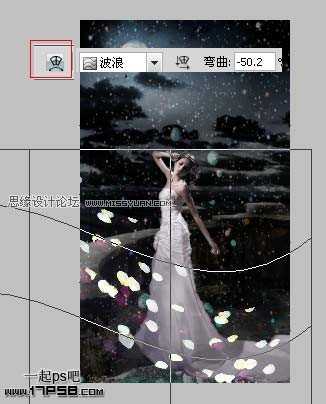
添加蒙版,用黑色柔角画笔涂抹,呈现一种渐隐的效果。

将星空素材拖入,图层模式滤色,不透明度50%。

顶部建新层,填充#988675,图层模式叠加。

新建曲线调整层,调整蓝通道,设置如下。
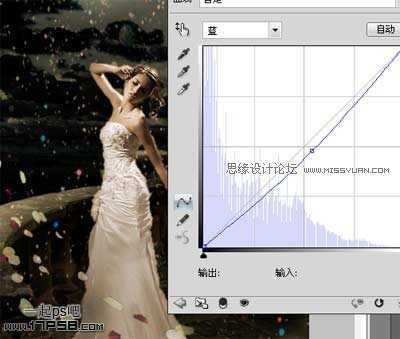
再添加一个曲线调整层,加亮图片。
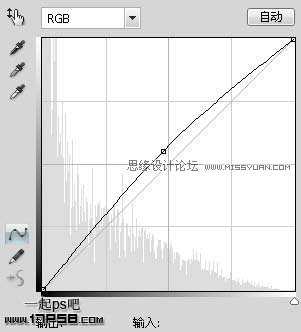
最后处理一下细节,合并所有层锐化一下,最终效果如下。

教程结束,以上就是Photoshop合成被玫瑰花瓣围绕的美女图片过程,希望对大家有所帮助!
茶园资源网 Design By www.iooam.com
广告合作:本站广告合作请联系QQ:858582 申请时备注:广告合作(否则不回)
免责声明:本站资源来自互联网收集,仅供用于学习和交流,请遵循相关法律法规,本站一切资源不代表本站立场,如有侵权、后门、不妥请联系本站删除!
免责声明:本站资源来自互联网收集,仅供用于学习和交流,请遵循相关法律法规,本站一切资源不代表本站立场,如有侵权、后门、不妥请联系本站删除!
茶园资源网 Design By www.iooam.com
暂无评论...
RTX 5090要首发 性能要翻倍!三星展示GDDR7显存
三星在GTC上展示了专为下一代游戏GPU设计的GDDR7内存。
首次推出的GDDR7内存模块密度为16GB,每个模块容量为2GB。其速度预设为32 Gbps(PAM3),但也可以降至28 Gbps,以提高产量和初始阶段的整体性能和成本效益。
据三星表示,GDDR7内存的能效将提高20%,同时工作电压仅为1.1V,低于标准的1.2V。通过采用更新的封装材料和优化的电路设计,使得在高速运行时的发热量降低,GDDR7的热阻比GDDR6降低了70%。
更新日志
2024年11月16日
2024年11月16日
- 中国武警男声合唱团《辉煌之声1天路》[DTS-WAV分轨]
- 紫薇《旧曲新韵》[320K/MP3][175.29MB]
- 紫薇《旧曲新韵》[FLAC/分轨][550.18MB]
- 周深《反深代词》[先听版][320K/MP3][72.71MB]
- 李佳薇.2024-会发光的【黑籁音乐】【FLAC分轨】
- 后弦.2012-很有爱【天浩盛世】【WAV+CUE】
- 林俊吉.2012-将你惜命命【美华】【WAV+CUE】
- 晓雅《分享》DTS-WAV
- 黑鸭子2008-飞歌[首版][WAV+CUE]
- 黄乙玲1989-水泼落地难收回[日本天龙版][WAV+CUE]
- 周深《反深代词》[先听版][FLAC/分轨][310.97MB]
- 姜育恒1984《什么时候·串起又散落》台湾复刻版[WAV+CUE][1G]
- 那英《如今》引进版[WAV+CUE][1G]
- 蔡幸娟.1991-真的让我爱你吗【飞碟】【WAV+CUE】
- 群星.2024-好团圆电视剧原声带【TME】【FLAC分轨】
